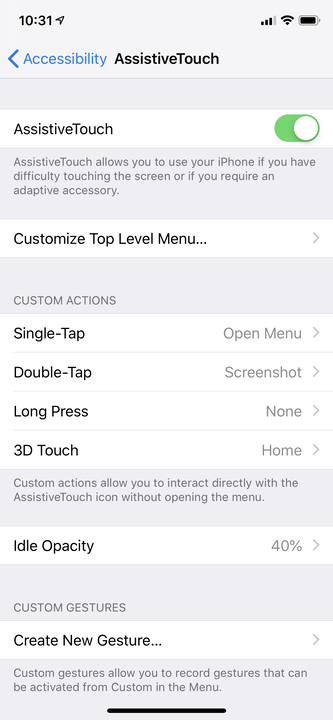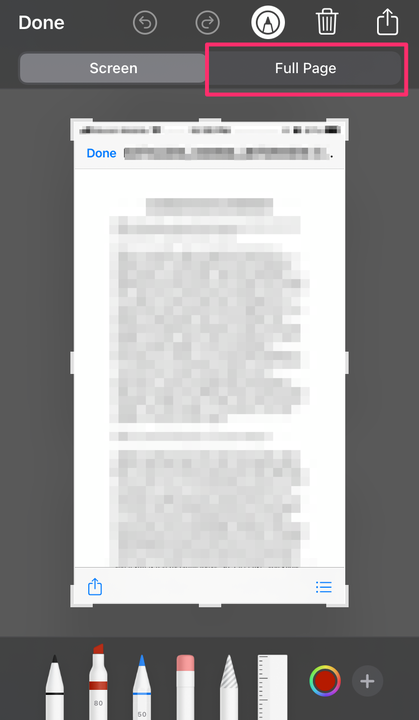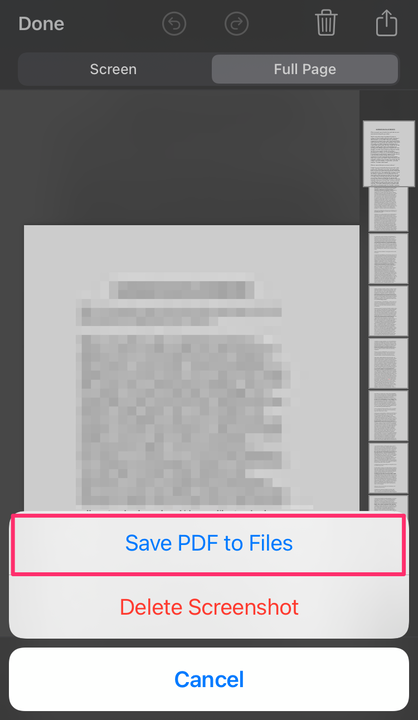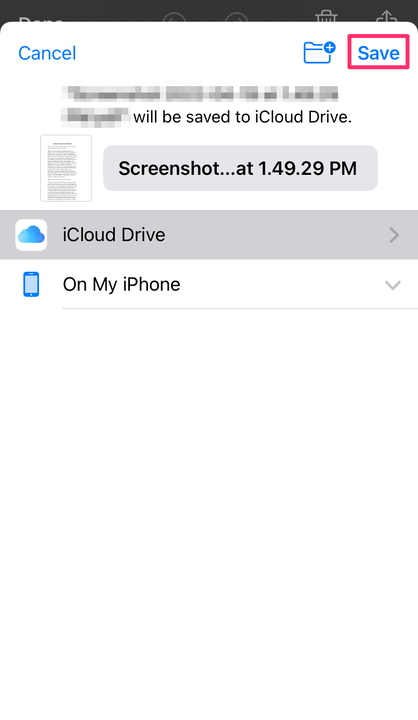Як зробити знімок екрана на кожній моделі iPhone
- Ви можете зробити знімок екрана на будь-якому iPhone, натиснувши дві кнопки одночасно або за допомогою AssistiveTouch.
- Якщо на вашому iPhone є кнопка «Додому», натисніть «Живлення» і «Додому»; на новіших iPhone натисніть живлення та збільшення гучності.
- Ви також можете робити знімки екрана, що прокручуються, на своєму iPhone, щоб робити великі сторінки.
Оновлення до новішої версії iPhone завжди захоплююче, однак воно може призвести до деяких неочікуваних змін. Наприклад, спосіб створення знімків екрана зміниться, якщо ви перейдете з iPhone SE на iPhone 13.
Однак стрибок не такий різкий, як ви думаєте. Ось що вам потрібно знати, щоб робити знімки екрана, якщо ви оновлюєте iPhone до новішої версії.
Як зробити скріншот на iPhone
Спосіб, який вам потрібно буде використовувати, буде залежати від моделі вашого iPhone та від того, чи використовує він Touch ID.
Зробіть знімок екрана на новіших моделях iPhone без кнопки «Додому».
1 Одночасно натисніть бічну кнопку, а також кнопку збільшення гучності.
2 Швидко відпустіть кнопки.
Натисніть одночасно кнопки збільшення гучності та живлення, щоб зробити знімок екрана на новіших iPhone.
Дейв Джонсон / Insider
Після цього у нижньому лівому куті екрана з'явиться мініатюра.
Зробіть знімок екрана на старих моделях iPhone за допомогою кнопки «Додому».
1 Одночасно натисніть верхню кнопку та кнопку «Додому».
2 Швидко відпустіть кнопки.
Натисніть одночасно кнопки живлення та домашнього екрана, щоб зробити знімок екрана на старішому iPhone.
Дейв Джонсон / Insider
Як і в моделях iPhone, які використовують FaceID, на екрані з’явиться ескіз. Ви можете натиснути, щоб відкрити його, якщо хочете відредагувати знімок екрана.
Зробіть знімок екрана на будь-якому iPhone за допомогою AssistiveTouch
Деяким людям натискати дві кнопки одночасно трохи складно. Якщо це стосується вас, подумайте про використання AssistiveTouch.
AssistiveTouch — це функція доступності iOS, яка дає альтернативні способи виконання багатьох звичайних завдань, уникаючи необхідності натискати кнопки або виконувати жести.
Ось як увімкнути AssistiveTouch та налаштувати його для створення знімків екрана.
1 Відкрийте програму Налаштування, а потім торкніться «Доступність».
2 Торкніться «Touch», а потім «AssistiveTouch», а потім увімкніть функцію, торкнувшись її перемикача у верхній частині екрана.
Тепер, коли AssistiveTouch увімкнено, вам потрібно вибрати спосіб робити знімки екрана.
3 Виберіть «Двічі дотик», а потім виберіть «Знімок екрана». Завдяки цьому щоразу, коли ви двічі натискаєте цифрову кнопку AssistiveTouch, ви робите знімок екрана.
Ви можете налаштувати будь-який параметр у AssistiveTouch, щоб зробити знімок екрана. Виберіть найбільш зручний для вас спосіб.
Дейв Джонсон / Insider
Тож тепер, щоб зробити знімок екрана, просто підтягніть те, що ви хочете зробити, і двічі торкніться кнопки AssistiveTouch. Ви побачите, що знімок екрана буде зроблений, і ви знайдете його в програмі «Фотографії».
Як зробити більші скріншоти на iPhone
Ви можете робити знімки екрана, які містять те, що не можна побачити без прокручування. І ви можете мати старіший телефон, щоб він працював. Але вам доведеться бути швидкими, і це буде лише варіант для джерел знімків екрана з більш ніж сторінкою вмісту.
Поки що ця функція підтримується лише браузером Safari. Щоб зробити знімок екрана сторонніх програм на iPhone, вам потрібно буде завантажити такі програми, як Picsew або Tailor.
1 Зробіть знімок екрана, як зазвичай.
2 Торкніться, щоб відкрити попередній перегляд, розташований у нижньому лівому куті екрана, перш ніж він зникне.
3 Виберіть Повна сторінка, розташовану у верхній лівій частині екрана. Праворуч від знімка екрана ви побачите попередній перегляд сторінок.
Виберіть Повну сторінку.
Девонський дельфін
4 Торкніться Готово.
Торкніться Готово.
Девонський дельфін
5 Виберіть Зберегти PDF у файли та виберіть місце збереження.
Виберіть Зберегти PDF у файли.
Девонський дельфін
6 Торкніться Зберегти.
Торкніться Зберегти.